在Linux上部署Java环境、Tomcat
部署Java环境
先使用命令搜索jdk关键字
yum list | grep jdk
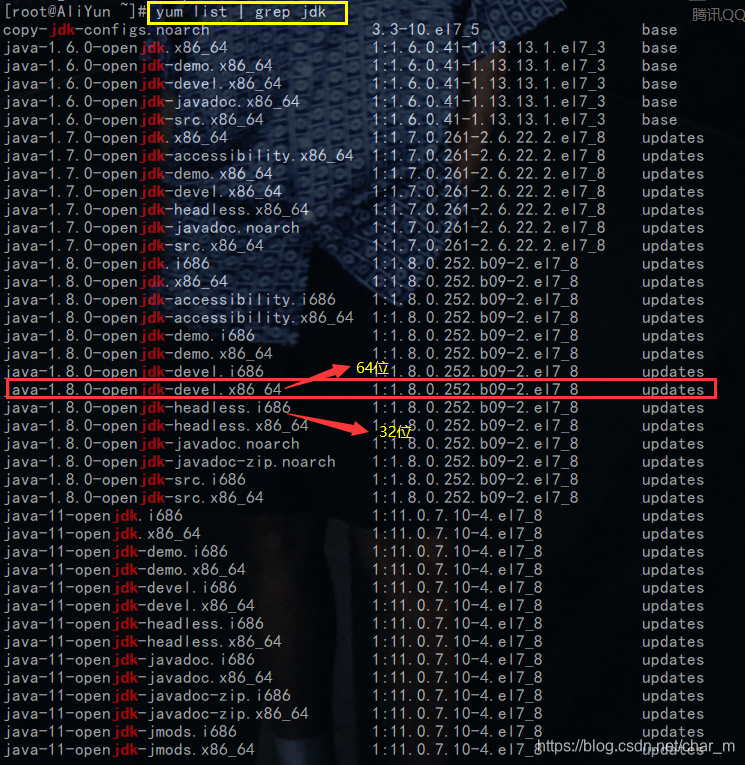
yum install java-1.8.0-openjdk-devel.x86_64
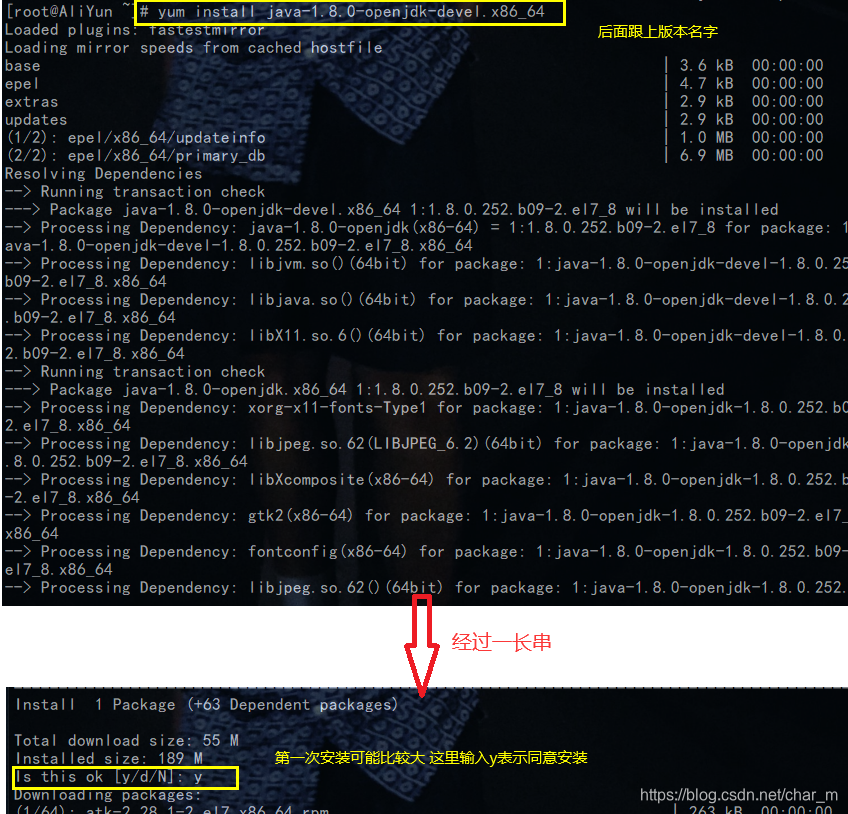
javac执行命令出现下面就成功了
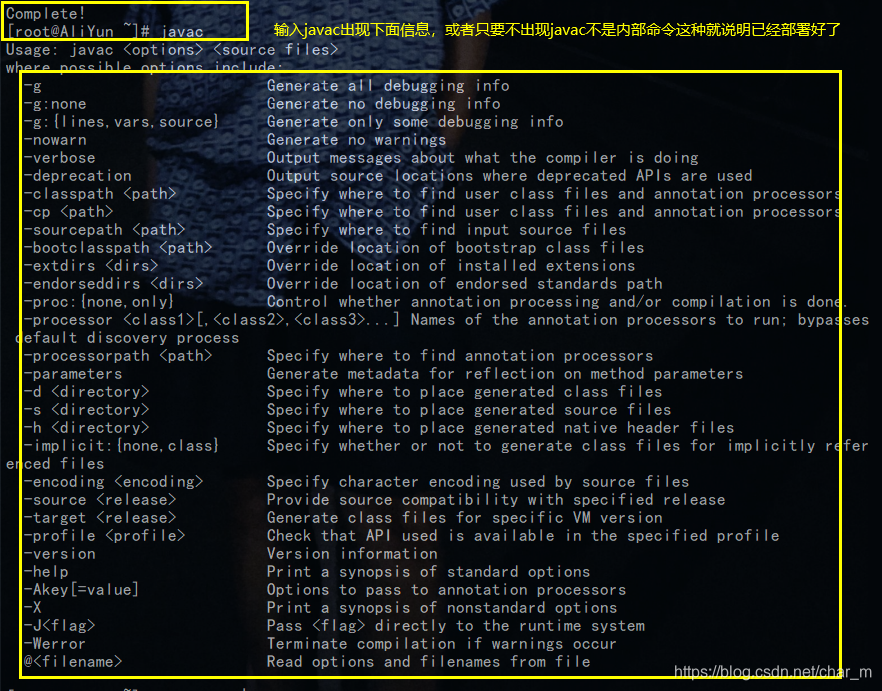
Tomcat部署
先使用命令搜索tomcat关键字
yum list | grep tomcat
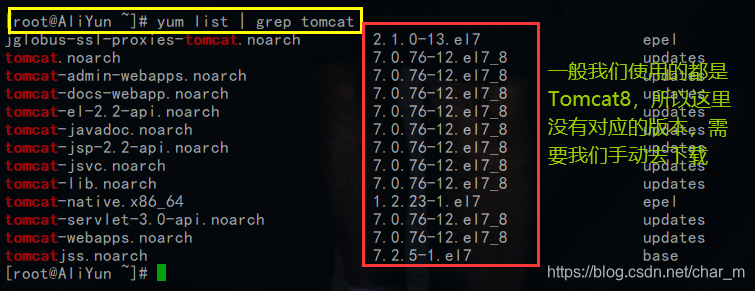
所以接下来打开tomcat官网找到下载页面
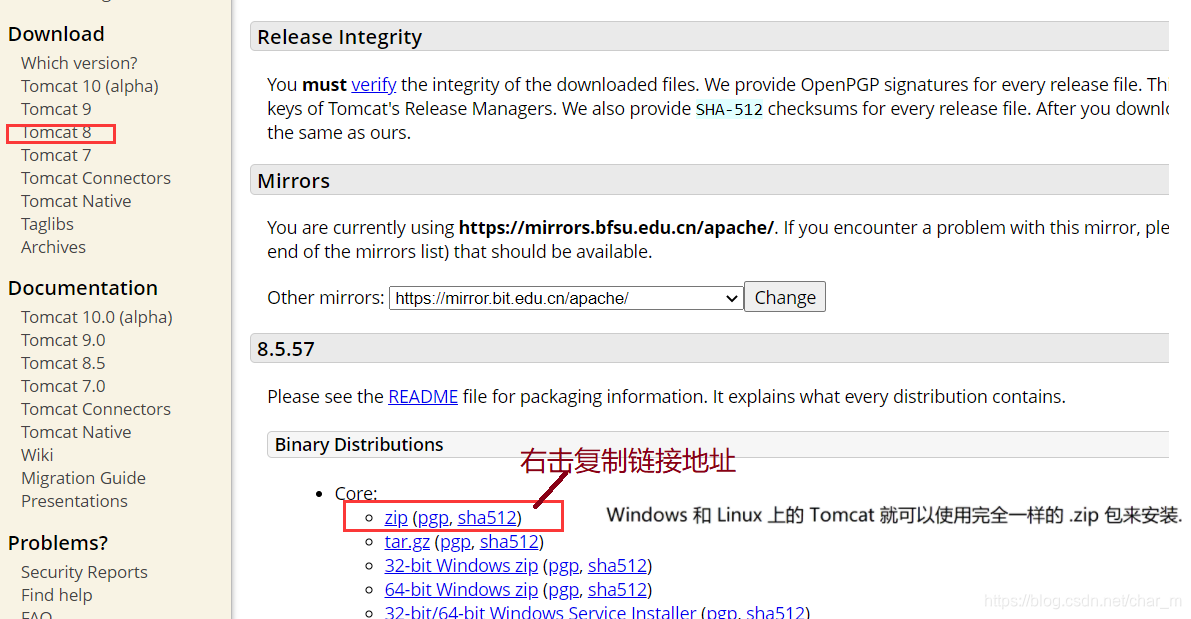
使用wget命令
wget https://mirrors.bfsu.edu.cn/apache/tomcat/tomcat-8/v8.5.57/bin/apache-tomcat-8.5.57.zip
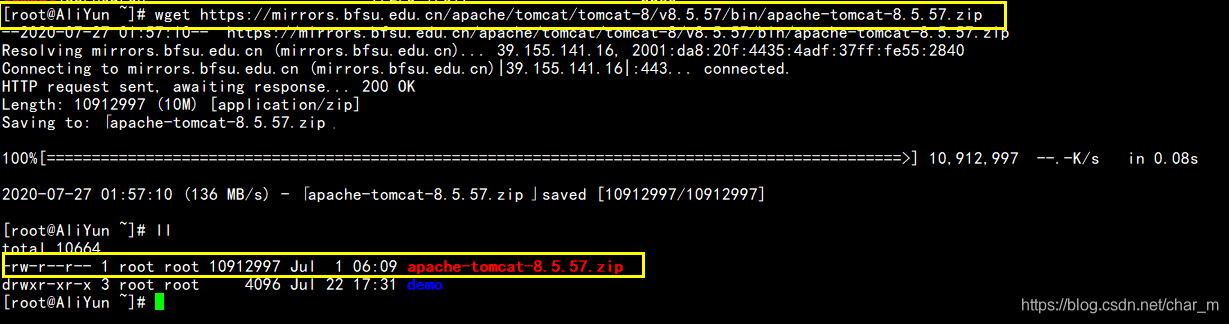
现在得到了tomcat的压缩包,接下来进行解压缩使用unzip命令解压缩
利用unzip命令解压缩的时候,出现-bash:
unzip: command not found的错误。

unzip——命令没有找到,其原因肯定是没有安装unzip。
利用一句命令就可以解决了。
命令是:
yum install -y unzip zip
安装成功后就可以使用unzip命令了。
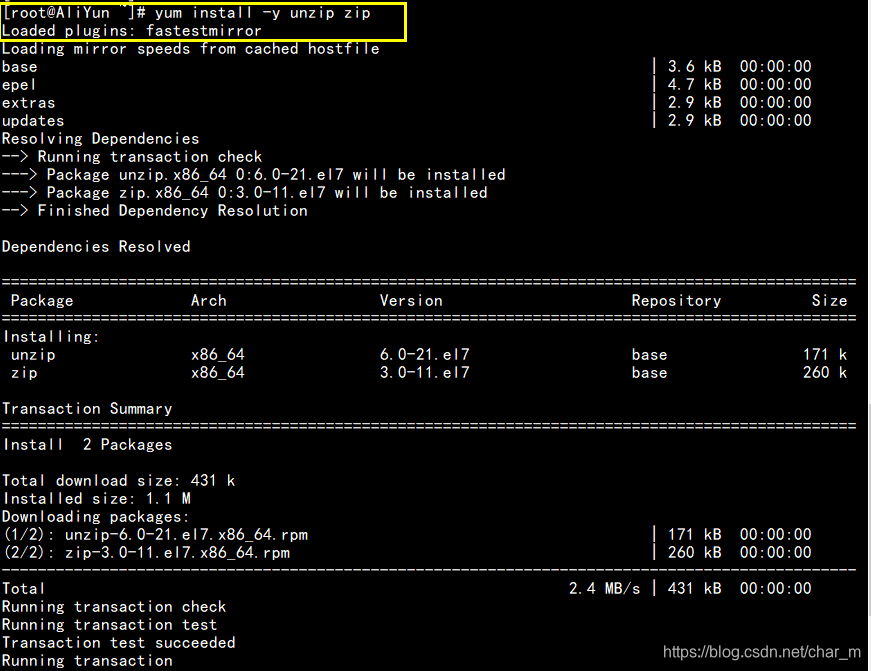
解压缩
unzip apache-tomcat-8.5.57.zip
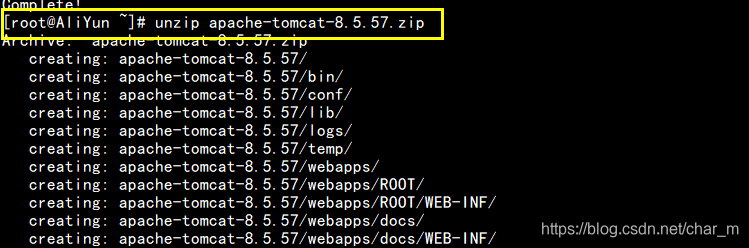
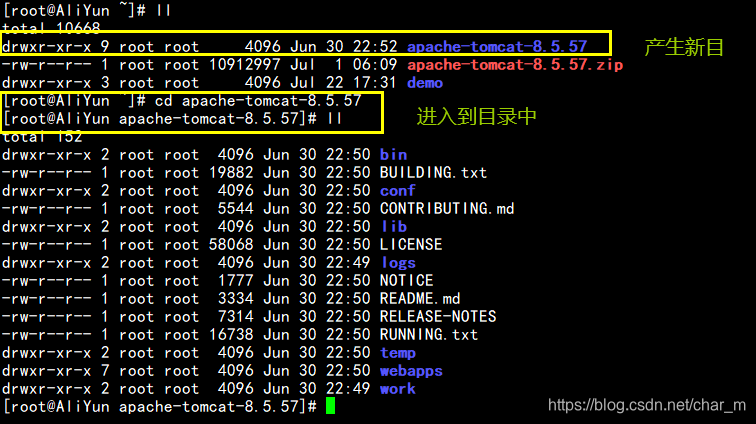
部署完毕
现在启动Tomcat,先进到bin目录中
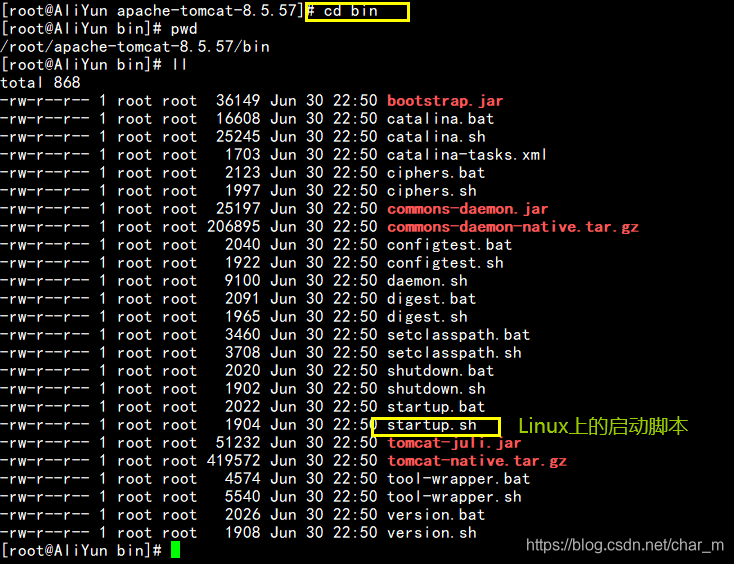
首次运行之前,要先给.sh文件都加上可执行权限.
在bin目录中输入
chmod +x *.sh

*表示通配符.表示任意的字符串.
* .sh就是把所有的.sh后缀的文件都进行选中了.
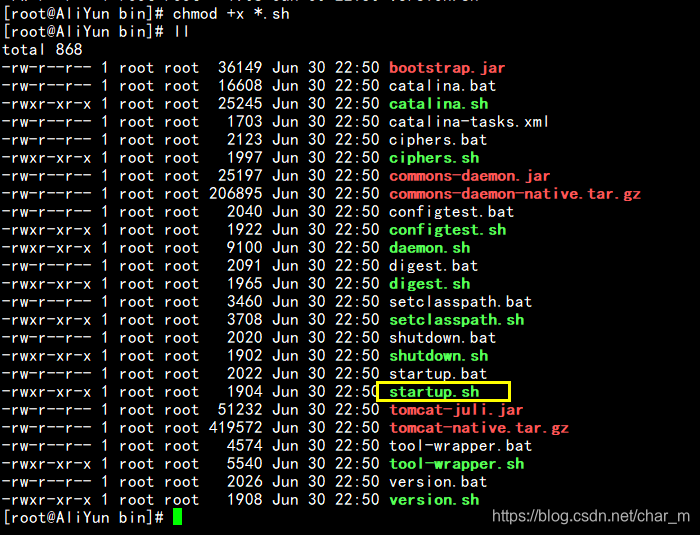
变绿之后表示有可执行权限
sh startup.sh启动
验证Tomcat启动成功
1.查看日志
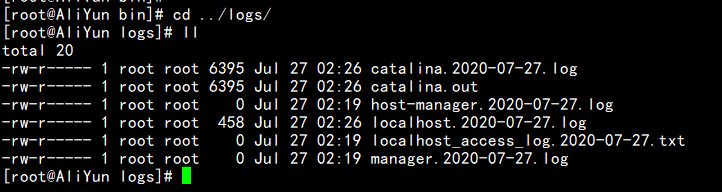
2.查看Tomcat进程是否存在
ps aux | grep tomcat
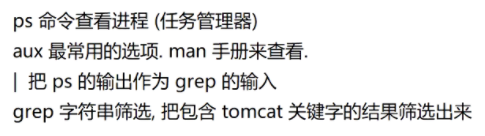

删除进程

进入bin目录重新启动
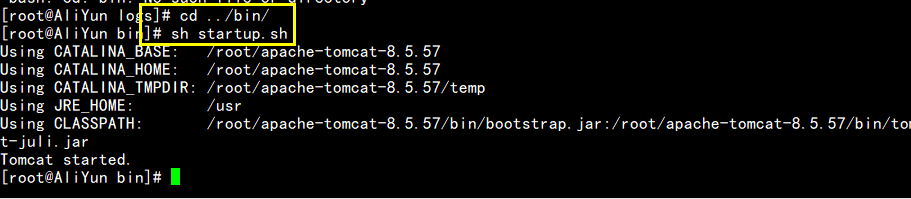
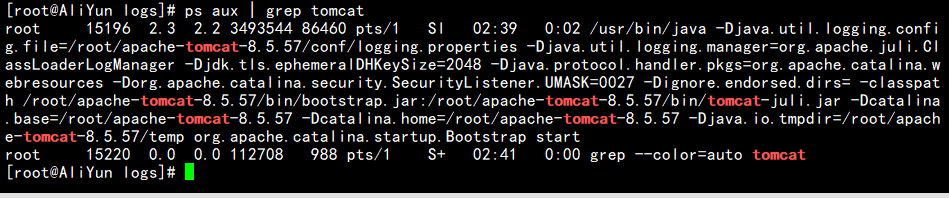
3.查看Tomcat端口号是否绑定成功
netstat -anp | grep 8080跟上面的进程相同都是15196

4.查看Tomcat的欢迎页面是否能访问.
浏览器中输入Tomcat对应的地址(服务器的外网ip)和端口.(可能访问不到,因为存在安全组)
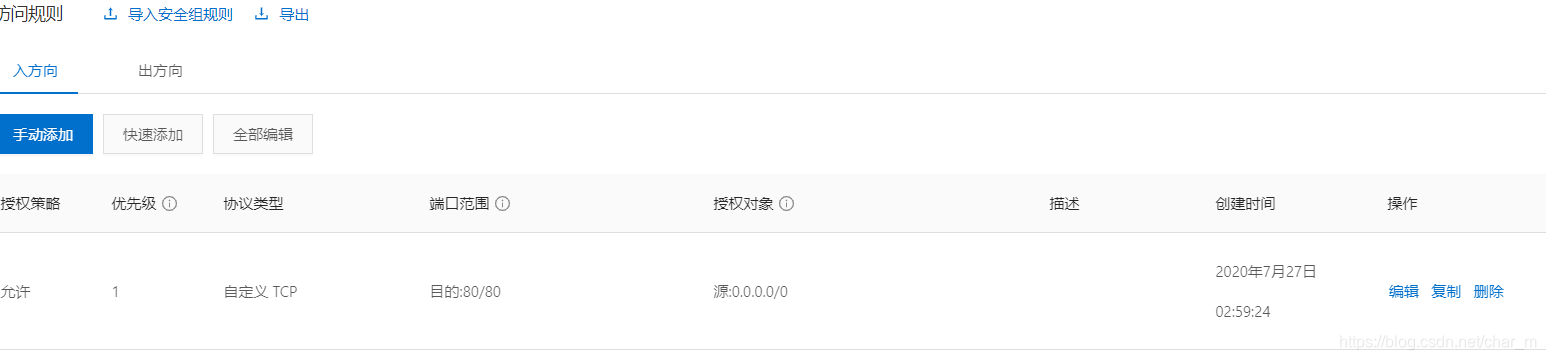
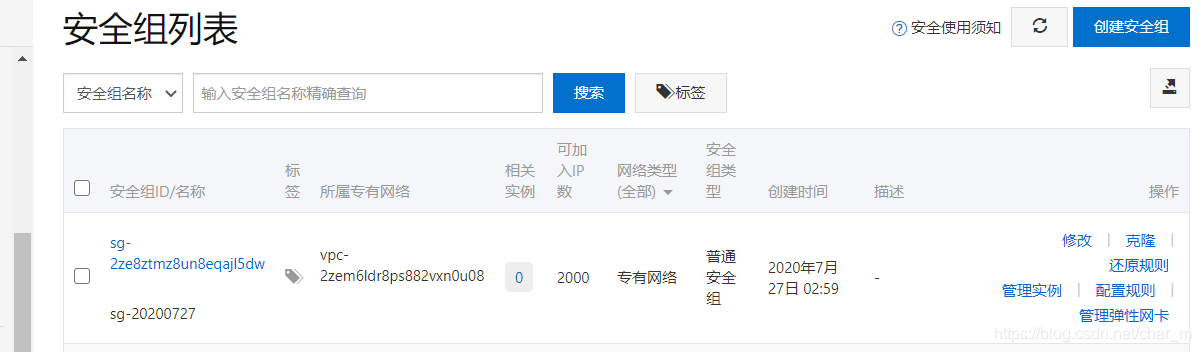
如果没有配置安全组,此时就无法通过外网访问你的Tomcat
如果想让tomcat能够在外网访问,就需要在云服务器的配置页面,配置"安全组白名单" |
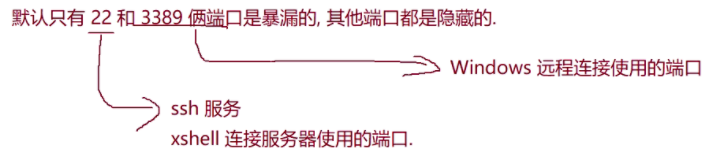
如果浏览器外网访问不了,此时可以通过wget命令在Linux服务器上自己访问下自己,判断是外网网络问题,还是Tomcat自身的问题.
下图就是访问本机的Tomcat,没有问题,就是外网的网络存在问题。
wget 127.0.0.1:8080
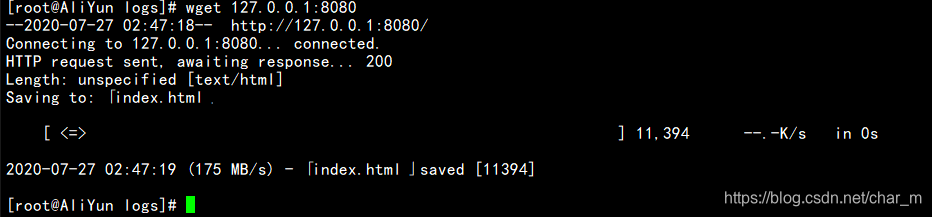





 本文详细介绍在Linux环境下部署Java环境及Tomcat的过程,包括安装Java、Tomcat,配置可执行权限,启动验证及常见问题解决。
本文详细介绍在Linux环境下部署Java环境及Tomcat的过程,包括安装Java、Tomcat,配置可执行权限,启动验证及常见问题解决。

















 被折叠的 条评论
为什么被折叠?
被折叠的 条评论
为什么被折叠?








